V tomto článku se chceme podělit s vámi 3 způsoby, jak rychle odstranit všechny konce oddílů v dokumentu aplikace Word.
sekce přestávky jsou užitečné při vytváření více sekcí v dokumentu aplikace Word. Takže můžete formátovat různé sekce ve výrazných stylech. A tady je náš předchozí článek pro vás rychlé vložení konce oddílu v dokumentu: 3 Způsoby, jak rychlé Vložení konce Oddílu do Dokumentu
Nicméně, to je docela běžné na revizi dokumentu, jako je měnící se styly, re-rozdělení sekcí, atd., Zejména, pokud je třeba provést velkou úpravu, budete pravděpodobně muset odstranit všechny sekce přestávky. Níže jsou uvedeny 3 Metody, které můžete použít k odstranění sekcí v dávce.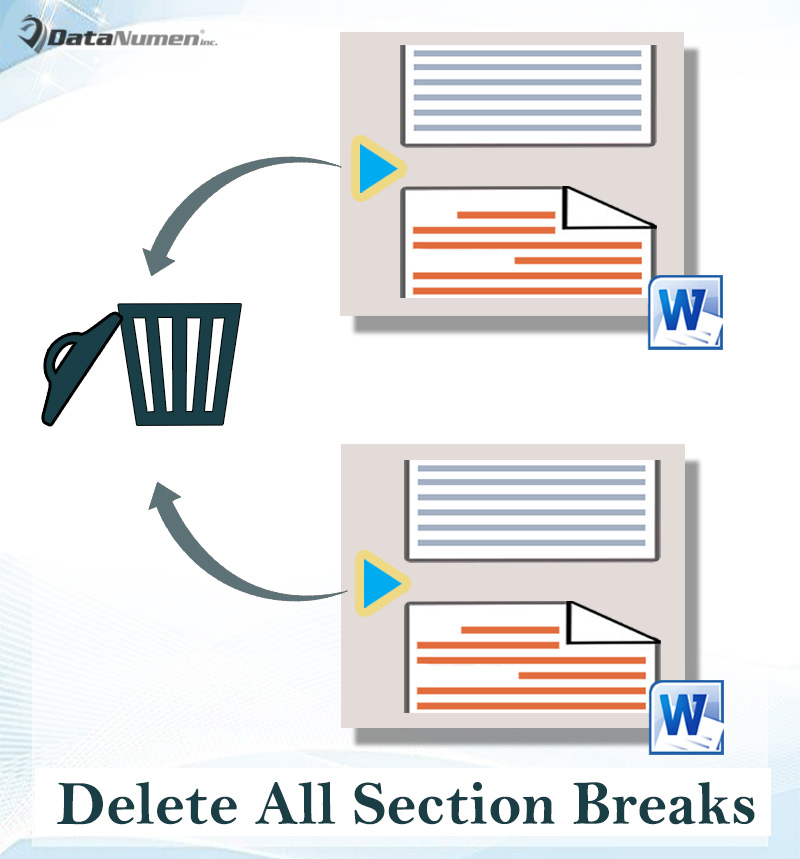
Metoda 1: Najděte všechny přestávky v dokumentu
- nejprve stiskněte “ Ctrl + H „pro otevření pole“ Najít a nahradit “ v aplikaci Word.
- dále vložte kurzor do textového pole „Najít co“.
- kliknutím na tlačítko „Více“ získáte další možnosti.
- poté klikněte na “ Special „a v nabídce vyberte“ Section Break“. Pak uvidíte „^b „v textovém poli „Najít co“., Alternativním způsobem je tedy zadat „^b “ přímo za krokem 2.

- nakonec ponechte“ nahradit „prázdné pole a klikněte na“Nahradit vše“. Klikněte na“ OK “ v potvrzovacím poli.

Metoda 2: Spusťte makro a odstraňte všechny přestávky v sekci V jednom dokumentu
zde je automatický způsob, jak se zbavit všech nežádoucích přestávek.
- nejprve otevřete editor VBA v aplikaci Word stisknutím tlačítka „Alt + F11“.
- poté vytvořte nový modul kliknutím na „normální“.
- další klikněte na “ Vložit „a vyberte“modul“.,

- nyní otevřete modul dvojitým kliknutím.
- v kódovacím prostoru na pravé straně vložte následující kódy:
- nakonec klikněte na“Spustit“.

najdete všechny sekce přestávky nikde za sekundu.
Metoda 3: Odstraňte všechny přestávky sekcí ve více dokumentech
podobně musíme spustit makro, pokud to chceme udělat rychlým a špinavým způsobem.
- před všemi vložte všechny cílové dokumenty do jedné složky.
- poté nainstalujte makro s kroky v metodě 2.,
- spusťte toto makro místo:
- další v okně „Procházet“ otevřete složku, do které ukládáte dokumenty.
- v neposlední řadě klikněte na „OK“.

připravte Se na Ztrátu Dat
Normálně, s dobrou provozu zvyk, štěstí a všechna požehnání, můžete dosáhnout hodně v aplikaci Word. Ale pády vás mohou kdykoli udeřit. Proto je důležité pravidelně zálohovat dokumenty. Se zálohou v ruce budete před zahájením opravy docx jistější.,
Autor Úvod:
Vera Chen je odborník na obnovu dat v DataNumen, Inc., který je světovým lídrem v technologiích pro obnovu dat, včetně softwarových produktů pro obnovu xls a opravu pdf. Pro více informací navštivte www.datanumen.com
Leave a Reply